 В условиях постоянно меняющихся требований законодательства в сфере применения контрольно-кассовой техники очень важно своевременно обновлять прошивку онлайн-кассы. Обычно для этого приглашают сторонних специалистов, но их работа далеко не бесплатна и одно дело если касс одна-две, а если десяток, да не один? Но обновить прошивку ККТ несложно и самостоятельно, никаких секретных знаний там нет. Сегодня мы научим вас обновлять прошивку кассовых аппаратов АТОЛ на платформе 5.0.
В условиях постоянно меняющихся требований законодательства в сфере применения контрольно-кассовой техники очень важно своевременно обновлять прошивку онлайн-кассы. Обычно для этого приглашают сторонних специалистов, но их работа далеко не бесплатна и одно дело если касс одна-две, а если десяток, да не один? Но обновить прошивку ККТ несложно и самостоятельно, никаких секретных знаний там нет. Сегодня мы научим вас обновлять прошивку кассовых аппаратов АТОЛ на платформе 5.0.
Онлайн-курс по устройству компьютерных сетей
На углубленном курсе "Архитектура современных компьютерных сетей" вы с нуля научитесь работать с Wireshark и «под микроскопом» изучите работу сетевых протоколов. На протяжении курса надо будет выполнить более пятидесяти лабораторных работ в Wireshark.
Прежде всего подготовим рабочее место. Для этого вам понадобится Драйвер ККТ версии не ниже 10.6.2.0, лучше всего установить последнюю версию. Также потребуется подключить ККТ через USB и убедиться, что она доступна из Драйвера ККТ.
Можно ли это делать непосредственно на рабочем месте? Да, можно, если соблюдаются указанные выше условия, можно даже обновлять ККТ через удаленный доступ, в этом случае следует убедиться в том, что в рулоне удаленной ККТ остается достаточно бумаги, а лучше всего попросить кассиров вставить новый рулон.
Следующим шагом нам нужно получить сведения об обновляемой ККТ, в частности версию прошивки и заводской номер ККТ. Для этого откройте Тест драйвера ККТ и перейдите в раздел Работа с json и в поле Задание введите:
{
"type": "getDeviceInfo"
}Нажмите кнопку Выполнить задание и в поле Результат найдите строки с версией прошивки и заводским номером ККТ, последний скопируйте, он нам понадобится на следующем шаге.
Важно! С октября 2022 года утилиты для обновления прошивки и лицензии может скачать только партнер АТОЛ, за которым закреплен заводской номер кассы. Первичное закрепление проходит без согласования с владельцем, перезакрепление между партнерами - по письменному согласию владельца.
Актуальной версией прошивки на момент написания статьи (конец июня 2021) является 5.7.20, имеющиеся в эксплуатации ККТ АТОЛ на платформе 5.0 могут иметь прошивки 5.7.0 или 5.7.10 (другие прошивки в широкий оборот не вводились). Для получения актуальной прошивки ККТ следует перейти в Личный Кабинет АТОЛ Сервис - https://as.atol.ru, используя следующие учетные данные:
- Логин - client@atol.ru
- Пароль - client
В правом верхнем углу расположено меню, выберите в нем пункт Обновить ПО.
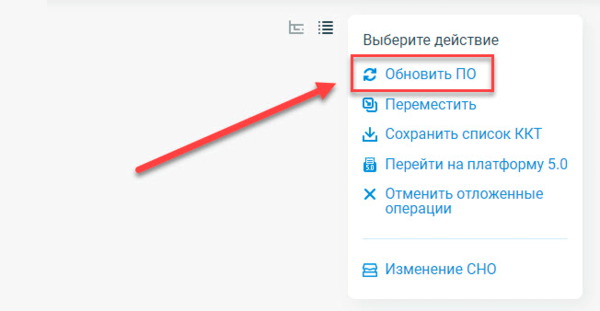 В появившемся окне следует ввести заводской номер ККТ, если ККТ несколько, то следует создать текстовый файл с номерами, по одному на строку, и загрузить его в поле ниже, это позволит вам получить один апдейтер на все ККТ, а не загружать его для каждой кассы отдельно.
В появившемся окне следует ввести заводской номер ККТ, если ККТ несколько, то следует создать текстовый файл с номерами, по одному на строку, и загрузить его в поле ниже, это позволит вам получить один апдейтер на все ККТ, а не загружать его для каждой кассы отдельно.
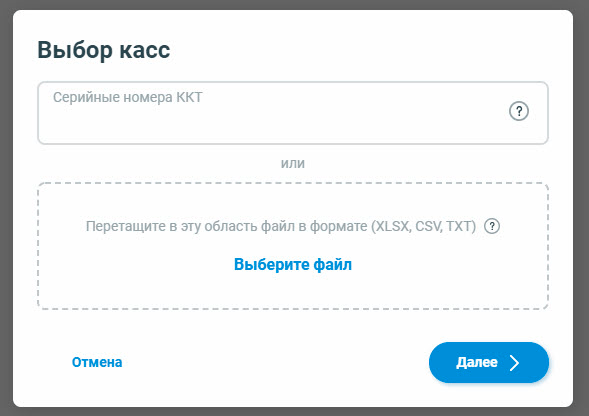
Затем выберите нужную версию ПО:
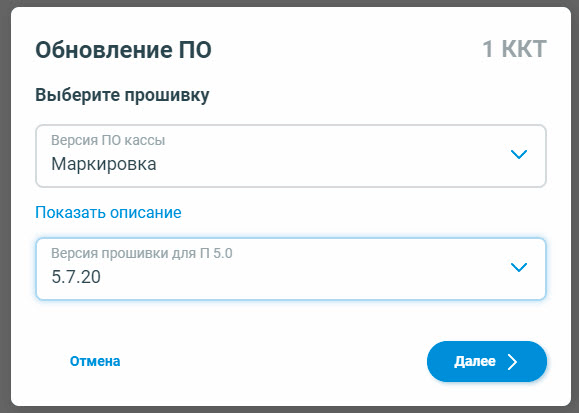 Способ обновления - Локально:
Способ обновления - Локально:
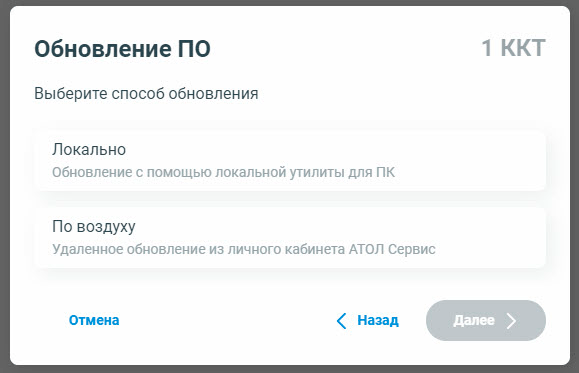 После этого появится возможность скачать утилиту обновления для Windows и Linux (поддерживается Ubuntu 16.04 и новее), далее мы будем рассматривать обновление на платформе Windows.
После этого появится возможность скачать утилиту обновления для Windows и Linux (поддерживается Ubuntu 16.04 и новее), далее мы будем рассматривать обновление на платформе Windows.
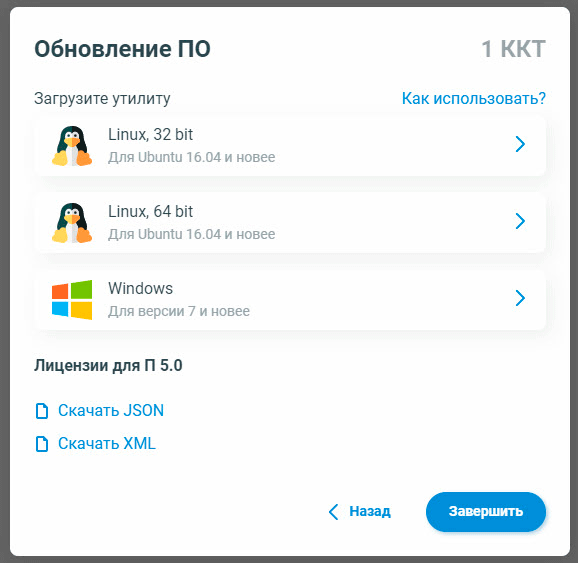 Скачав утилиту вернемся на рабочее место и снова запустим Тест драйвера ККТ. Перейдем в Отчеты - 5 - Печать информации о ККТ и распечатаем чек, его следует сохранить вместе с документацией на ККТ, если что-то пойдет не так, то поддержка АТОЛ обязательно потребует от вас этот чек.
Скачав утилиту вернемся на рабочее место и снова запустим Тест драйвера ККТ. Перейдем в Отчеты - 5 - Печать информации о ККТ и распечатаем чек, его следует сохранить вместе с документацией на ККТ, если что-то пойдет не так, то поддержка АТОЛ обязательно потребует от вас этот чек.
 Затем сохраним текущую прошивку ККТ, чтобы всегда была возможность вернуться назад. Для этого в разделе ПО ККТ нажмите кнопку Считать ПО ККТ и сохраните полученный файл на ПК.
Затем сохраним текущую прошивку ККТ, чтобы всегда была возможность вернуться назад. Для этого в разделе ПО ККТ нажмите кнопку Считать ПО ККТ и сохраните полученный файл на ПК.
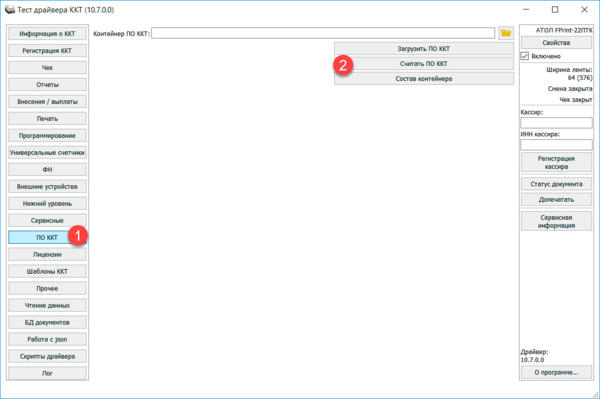 Также нам потребуется сохранить настройки ККТ, перейдем в Свойства - Параметры ККТ - Экспорт - Как JSON (для драйвера):
Также нам потребуется сохранить настройки ККТ, перейдем в Свойства - Параметры ККТ - Экспорт - Как JSON (для драйвера):
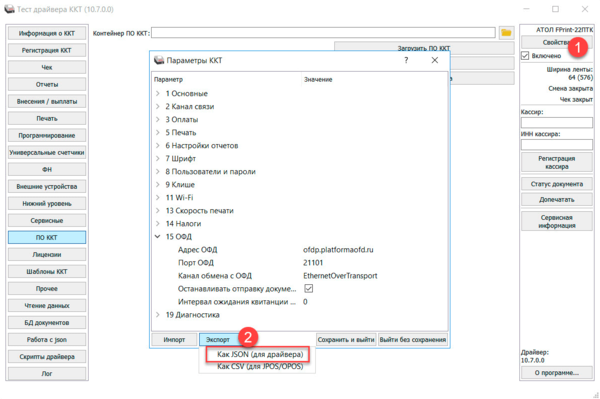 Теперь, когда все необходимые данные и настройки сохранены, выполним технологическое обнуление. Это не обязательное действие, но как показывает практика, без него возможны различные "чудеса" при обновлении, поэтому лучше его выполнить. Имейте ввиду, что технологическое обнуление полностью сбрасывает настройки ККТ, поэтому убедитесь, что вы их сохранили.
Теперь, когда все необходимые данные и настройки сохранены, выполним технологическое обнуление. Это не обязательное действие, но как показывает практика, без него возможны различные "чудеса" при обновлении, поэтому лучше его выполнить. Имейте ввиду, что технологическое обнуление полностью сбрасывает настройки ККТ, поэтому убедитесь, что вы их сохранили.
Переходим в раздел Сервисные и нажимаем кнопку Тех. обнуление, подтверждаем действие и дожидаемся окончания, после чего перезагружаем ККТ кнопкой Перезагрузка.
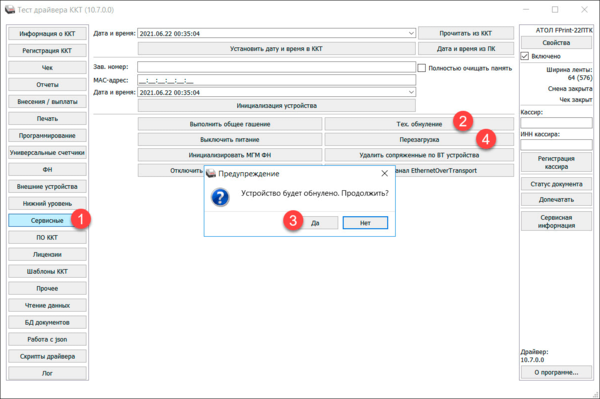 Закрываем Тест драйвера ККТ и распаковываем самораспаковывающийся архив утилиты обновления. Переходим в распакованную папку и запускаем файл main.exe, появится терминальное окно утилиты и будет выполнен поиск кассы, затем появится предложение обновить ее прошивку. Соглашаемся и ожидаем окончания процесса. После того, как новое ПО будет загружено в кассу, она автоматически перезагрузится и начнет его установку, все это время утилита обновления будет пытаться подключиться к ККТ, но в течении некоторого времени эти попытки будут неудачными. Не нужно переживать, это нормально, после того как ККТ обновит внутреннее ПО она снова появится на связи, для используемой нами АТОЛ 22-ПТК это занимает 9-10 попыток.
Закрываем Тест драйвера ККТ и распаковываем самораспаковывающийся архив утилиты обновления. Переходим в распакованную папку и запускаем файл main.exe, появится терминальное окно утилиты и будет выполнен поиск кассы, затем появится предложение обновить ее прошивку. Соглашаемся и ожидаем окончания процесса. После того, как новое ПО будет загружено в кассу, она автоматически перезагрузится и начнет его установку, все это время утилита обновления будет пытаться подключиться к ККТ, но в течении некоторого времени эти попытки будут неудачными. Не нужно переживать, это нормально, после того как ККТ обновит внутреннее ПО она снова появится на связи, для используемой нами АТОЛ 22-ПТК это занимает 9-10 попыток.
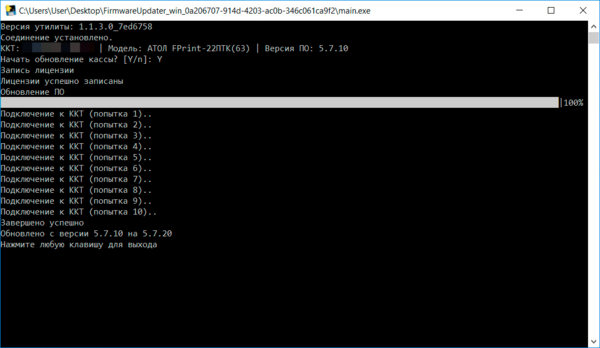 Снова открываем Тест драйвера ККТ, переходим в Свойства - Параметры ККТ - Импорт и загружаем файл настроек, выгруженный нами ранее. Не забываем потом нажать Сохранить и выйти.
Снова открываем Тест драйвера ККТ, переходим в Свойства - Параметры ККТ - Импорт и загружаем файл настроек, выгруженный нами ранее. Не забываем потом нажать Сохранить и выйти.
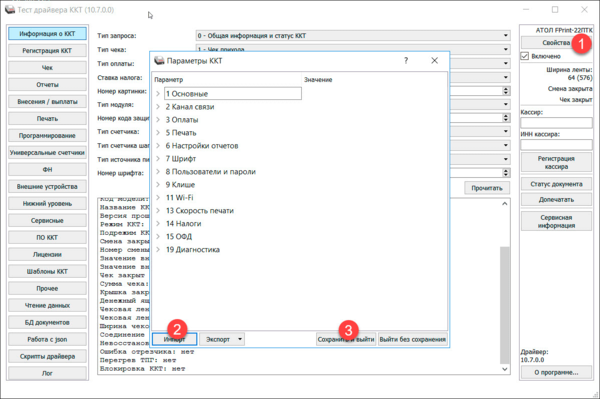 На этом процесс обновления прошивки ККТ АТОЛ на платформе 5.0 закончен. Как видим - ничего сложного в этом процессе нет, надо только лишь быть внимательными и не нарушать рекомендуемую последовательность действий.
На этом процесс обновления прошивки ККТ АТОЛ на платформе 5.0 закончен. Как видим - ничего сложного в этом процессе нет, надо только лишь быть внимательными и не нарушать рекомендуемую последовательность действий.
Онлайн-курс по устройству компьютерных сетей
На углубленном курсе "Архитектура современных компьютерных сетей" вы с нуля научитесь работать с Wireshark и «под микроскопом» изучите работу сетевых протоколов. На протяжении курса надо будет выполнить более пятидесяти лабораторных работ в Wireshark.

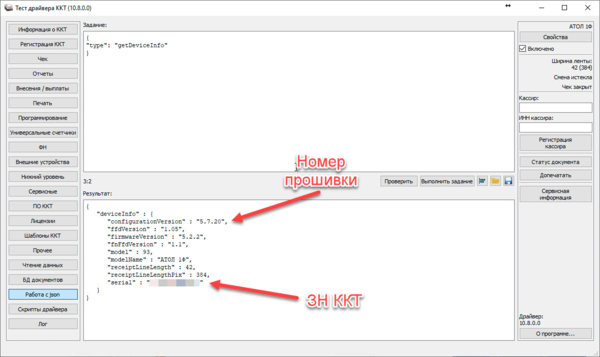



Последние комментарии